آموزش زبانه ی شیت متال
1399/04/19
دسته ها: مقالات آموزش سالیدورکس
با سلام؛ با مقالهای دیگر از سری مقالات آموزش محیطها، چالشها و ترفندهای نرمافزار سالیدورکس در سایت سونما در خدمت شما هستیم. (شما میتوانید ویدیوهای آموزشی نرم افزار سالیدورکس را در صفحهی یوتیوب سونما مشاهده نمائید. در ضمن در کانالهای تلگرام و اینستاگرام سونما نیز منتظر بهره مندی از نظراتتان میباشیم؛ با سونما همراه باشید...)
در این مقاله و در ادامهی بررسی محیطهای مختلف نرمافزار سالیدورکس نوبت به محیط Sheet Metal میرسد و قصد بررسی و ارائه توضیحات ابتدایی در مورد محیط کار با ورق فلزی نرمافزار سالیدورکس را داریم.
در ضمن شما میتوانید در سونما و در قسمت آموزشهای رایگان نرمافزار سالیدورکس، مقالهی " بررسی K-Factor در محیط شیت متال Sheet Metal " که در رابطه با همین محیط مورد بررسی در این پست میباشد را مطالعه نمائید.
---------------------------------------------------------------------------------------------------------------------------------------------------------
فهرست مطالب
محیط Sheet metal در نرمافزار Solidworks
ورق فلزی
برش دادن
تغییر شکل
مونتاژ
طراحی قطعات Sheet Metal در نرمافزار SOLIDWORKS
مرحله 1: افتتاح یک پروژهی جدید
مرحله 2: شروع و ایجاد یک اسکچ
مرحله 3: تبدیل به ورق فلزی (SHEET METAL)
مرحله 4: تصویر کردن طراحی( Edge Flange)
مرحله 5: تبدیل طراحی به یک الگوی صاف
---------------------------------------------------------------------------------------------------------------------------------------------------------
محیط Sheet metal در نرمافزار Solidworks
قبل از شروع طراحی و مدلسازی در محیط شیت متال نرمافزار سالیدورکس، باید برخی از اصول این محیط را مورد بررسی قرار دهیم.
ورق فلزی
اول از همه، با یک تعریف شروع میکنیم؛ ورق فلزی چیست؟ همانطور که از نام آن بر میآید ورق فلزی یا شیت متال، فلزی است که به یک قطعه نازک و مسطح تبدیل شده است.
بسیاری از اشیاء در محیط دور و برمان و مورد استفاده در زندگی روزمرهمان از ورق فلزی ساخته شدهاند و این موضوع شیت متال را به رایجترین شکل مورد استفاده از فلز در فرآیندهای ساخت تبدیل میکند. وسایلی مانند سینک آشپزخانه، رایانه، مبلمان، اتومبیل، قطار، هواپیما و موارد دیگر...
اما دانستن این نکته بد نمیباشد که وقتی میگوئیم ورق فلزی، منظور ما فقط ورقی از جنس فولاد نمیباشد. ورق فلزی در هر فلزی که فکر میکنید در دسترس است از جمله فولاد ضدزنگ ، آلومینیوم، مس، برنج و حتی تیتانیوم.
با پیشرفت فرایند برش و CNC، قطعات فلزی ارزان تر و ساخت آن آسان تر شده است. این روزها آماتورها و مبتدیان به راحتی می توانند کار خود را با ورق فلز شروع کنند. همانطور که میدانید یک طراح که با ورق فلز کار میکند ، باید با برخی از فن آوری های اساسی مربوط به برش، خم کردن و جوشکاری ورق های فلزی آشنا باشد.
** با توجه به اهمیت بررسی این موارد در محیط سالیدورکس، آنچنان بر مباحث مقدماتی و پایهای این محیط ریز نمیشویم؛ اما همانطور که میدانید دانستن این موارد ابتدایی برای هر مهندس مکانیک و یا طراح مدل سهبعدی قطعات مکانیکی لازم میباشد. پس، تنها جهت مرور به مطالب مقدماتی این مبحث نگاهی بیاندازید.
برش دادن
برش یا Cutting ورق فلزی همیشه اولین قدم در ایجاد نمونه مورد نظر بوده و انتخاب روش صحیح در این فرآیند مهم است.
تغییر شکل
مرحله بعدی در فرآیند ایجاد نمونهای از ورق فلزی معمولاً تغییر شکل یا Deforming میباشد. چند شیوه برای ایجاد یک شی سهبعدی از یک تکه فلز مسطح وجود دارد که متداولترین مدل آن فرآیند خم کردن است. خم کردن فرآیندی است که با تجهیزاتی نسبتاً ارزان قادر به انجام آن هستیم. در این مقاله و در قسمت طراحیها در نرمافزار SOLIDWORKS، بیشتر به این روش خواهیم پرداخت.
مونتاژ
مرحله سوم مونتاژ یا Assembly است. در فضای حقیقی میتوان این کار را با پیچ و مهره، پرچ یا از طریق جوشکاری انجام داد. هر روش دارای جوانب مثبت و منفی است ، بنابراین یک طراح باید عاقلانهترین روش را انتخاب کند.
خب، اکنون که با مراحل اصلی و مقدمات فرآیند ساخت یک قطعه با ورق فلزی آشنا شدهایم، بیایید نگاهی بیندازیم که چگونه می توان این نوع از قطعات فلزی را در محیط Sheet Metal نرمافزار SolidWorks طراحی کرد!
طراحی قطعات Sheet Metal در نرمافزار SOLIDWORKS
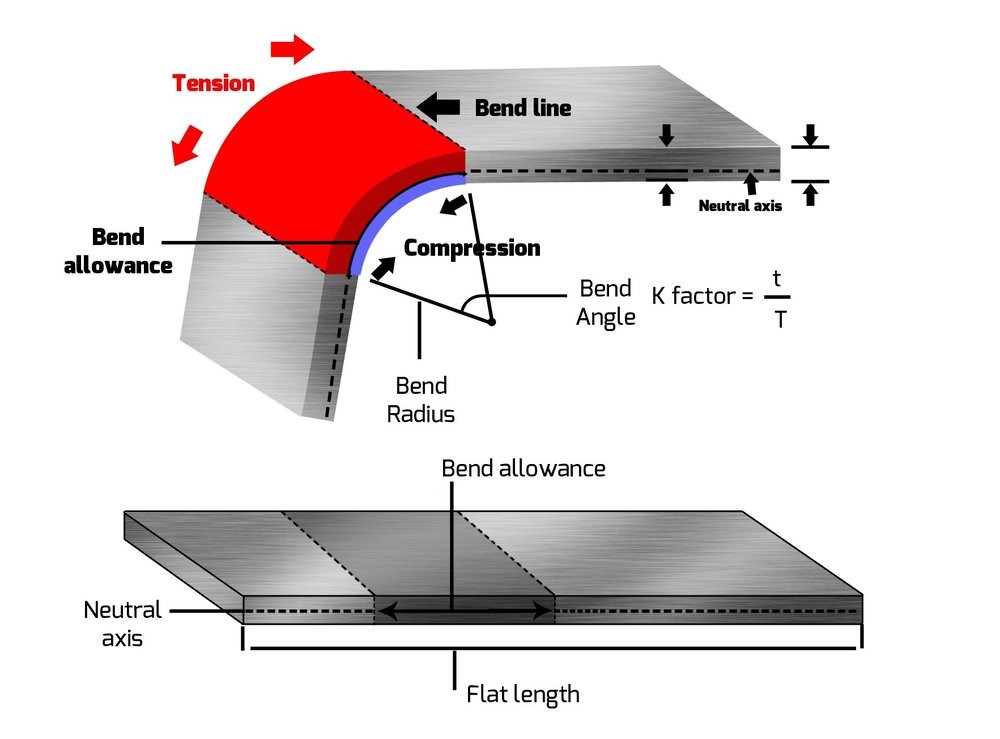
نمونهای ورق فلزی (Sheet Metal) مورد استفاده در صنایع مختلف
طراحی یک قطعه فلزی مسطح کار سختی نمیباشد. این کار تقریباً با هر نرمافزار Drawing و یا ترسیم، مانند Catia، Inkscape ، CorelDraw ، LibreCAD یا موارد مشابه دیگر انجام میشود، اما خواهید دید که این روند به طور کلی در نرمافزار SolidWorks آسانتر است.
قدرت واقعی SolidWorks زمانی برایتان مسلم میشود که مجبور باشید ورقهای خمیده را طراحی کنید، کاری که ساده به نظر می رسد اما واقعاً اینطور نیست.
قبل از ورود به این مرحله و خم کردن ورق و یا اعمال هر گونه ویرایشی بر روی آن، نیاز به ایجاد یک شیت متال در نرمافزار سالیدورکس خواهیم داشت؛ که SOLIDWORKS این قابلیت را به عنوان یک فیچر استاندارد در محیط Sheet metal، برای شما ایجاد میکند.
طبق شیوهی مرسوم مقالات آموزشی سونما و در کل در آموزشهای مشابه نرمافزار سالیدورکس، بهترین روش برای توضیح و آموزش روند طراحی، استفاده از دستورات در قالب انجام یک نمونه تمرین میباشد. در ادامه این مقاله خواهید دید که چگونه یک جعبه ساده طراحی کرده و سپس آن را برای ساخت ورق فلزی آماده میکنیم. با سونما همراه باشید...
مرحله 1: افتتاح یک پروژهی جدید
از مقالات گذشته و تجربهی خودتان میدانید که اولین مرحله در ایجاد یک طرح ورود به محیط اسکچ و شروع ترسیم طرحهای اولیه و پایهی مدل مورد نظر میباشد. در SolidWorks ، به منوی File بروید و بر روی New کلیک کنید. در پنجره ظاهر شده ، نماد Part را انتخاب کرده و OK را بزنید.
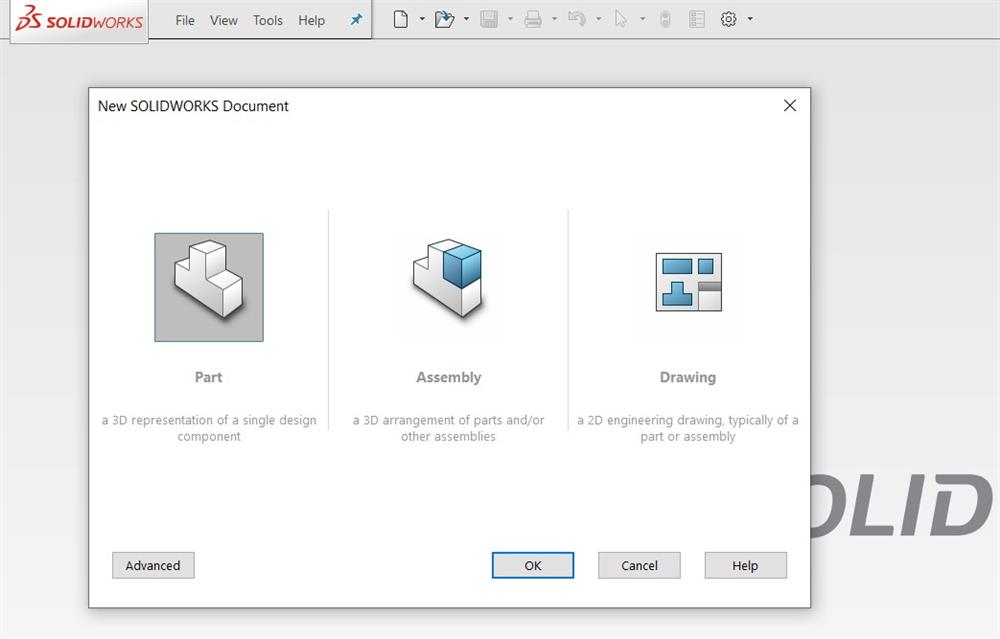
ورود به محیط پارت نرمافزار سالیدورکس جهت ایجاد مدل مورد نظر
مرحله 2: شروع و ایجاد یک اسکچ
وارد اسکچ صفحهی Front شوید و با دستور Line، اسکچی را مانند تصویر زیر ایجاد نمائید.
(برای توضیحات بیشتر در مورد محیط اسکچ و یا نحوهی شروع کار با نرمافزار سالیدورکس به مقالهی " آموزش مقدماتی محیط اسکچ " رجوع نمائید.)
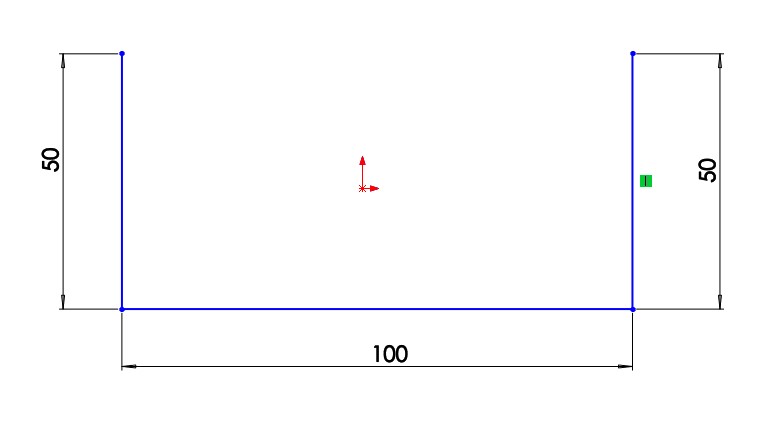
ایجاد اسکچ اولیه در نرمافزار سالیدورکس
مرحله 3: تبدیل به ورق فلزی (SHEET METAL)
همانند مابقی زبانههای نرمافزار SOLIDWORKS، در نوار ابزار اصلی، بر روی تب Sheet Metal کلیک کرده و آن را انتخاب نمائید (در صورت عدم مشاهدهی این تب در محیط کاریتان میتوانید با راست کلیک نمودن بر روی تبهای موجود، تب Sheet metal را از بین گزینههای موجود انتخاب نموده و به گزینههای خود اضافه نمائید).
سپس جهت حجمدهی به اسکچ ایجاد شده، موارد زیر را ادامه دهید:
1- بر روی گزینهی base flange / tab در بین گزینههای موجود در قسمت Command manager این تب کلیک کنید و پارامترهای مورد نظر را مانند زیر پر نمائید.
2- در باکس Direction 1 ، 100 میلی متر را وارد نمائید (این مقدار طول جعبه ما است).
3- در قسمت Sheet Metal Parameters ، عدد 2 میلی متر را برای T1 (به عنوان ضخامت ورق) و 2 میلی متر را در قسمت بعدی (به عنوان شعاع) وارد نمائید.
4- پارامتر بعدی موجود در تنظیمات این دستور بسیار مهم است. در این باکس گزینهی K-factor را انتخاب نمائید و مقدار آن را برابر 0.5 قرار دهید.
** وقتی فلز خم می شود، تغییر شکل مییابد. در قسمت داخلی، فلز فشرده میشود، در حالی که در قسمتهای خارجی، گسترش یافته است. به دلیل این تغییر شکل ، ضخامت مواد تغییر کرده و محور خنثی نیز به طبع تغییر می کند. این مورد با K-Factor نمایش داده میشود، که این مقدار، نسبت موقعیت محور تغییر یافته به محور خنثی است و در ضمن ضریب K به جنس ماده، ضخامت و شعاع خم بستگی دارد (همانطور که قبلتر نیز گفته شد، شما میتوانید مقالهی " K-Factor در نرمافزار سالیدورکس " را در سونما مورد مطالعه قرار دهید).
برای پایان دادن به این مرحله و ایجاد باکس مورد نظر، طبق معمول بر روی علامت سبز رنگ در گوشه بالا سمت چپ این دستور کلیک نمائید.
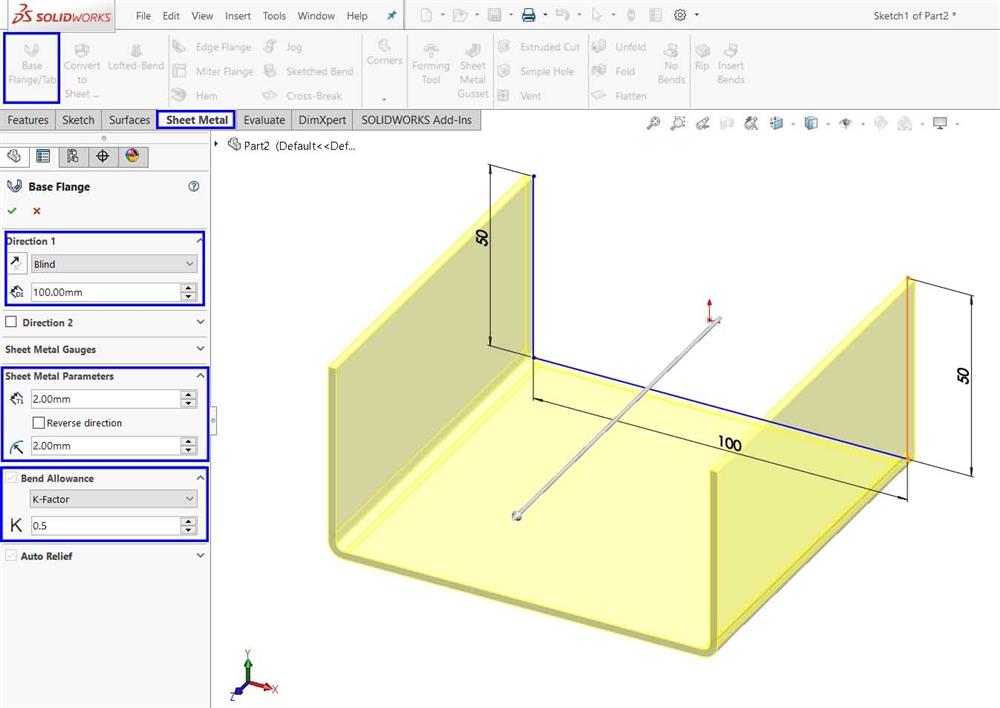
حجمدهی به اسکچ ایجاد شده و تبدیل آن به یک ورق در محیط شیت متال نرمافزار سالیدورکس
مرحله 4: تصویر کردن طراحی( Edge Flange)
اکنون، باید به نحوی دو طرف دیگر جعبه را بسازیم؛ برای این کار موارد ذیل را انجام میدهیم:
1- بر روی نماد Edge flange در نوارابزار اصلی محیط sheet metal کلیک کنید.
2- در باکس Flange Parameters، یکی از لبه های پایین را انتخاب نمائید. (SolidWorks یک سایه زرد رنگ در ناحیهی انتخابیتان نمایش میدهد)
3- برای طول flange مقدار50 میلی متر وارد کنید.
4- اکنون دوباره بر روی باکس اولیه کلیک نموده و لبهی طرف دیگر را انتخاب نمائید.
5- ENTER را بزنید و یا بر روی علامت سبز کلیک کنید.
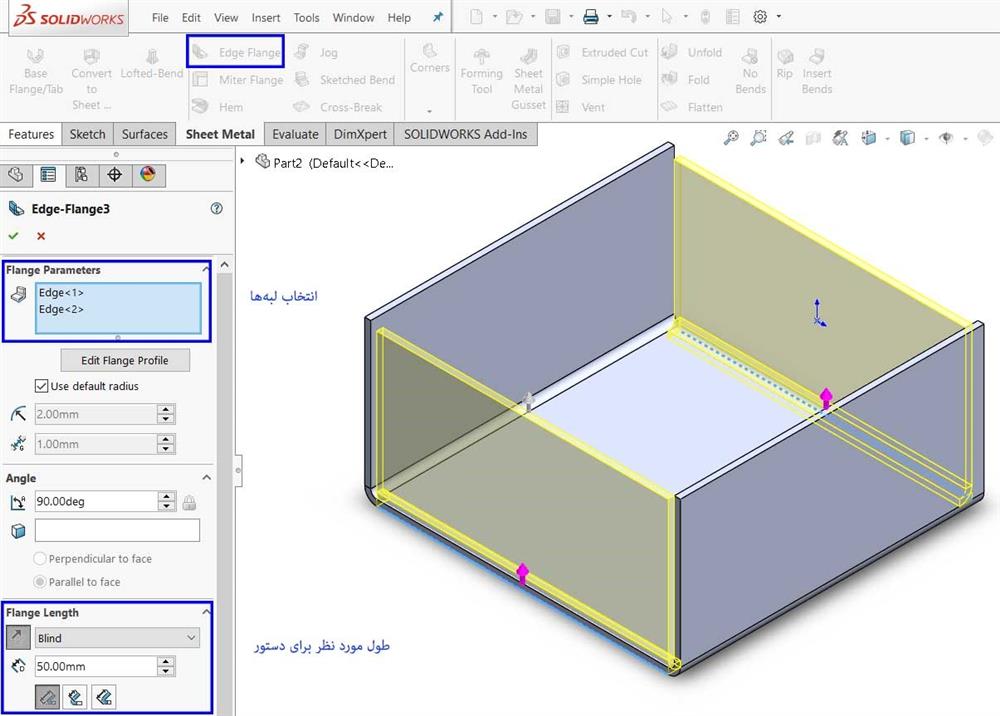
ایجاد ورق دو طرف دیگر جعبه مورد نظر با استفاده از دستور Edge Flange در محیط Sheet metal
مرحله 5: تبدیل طراحی به یک الگوی صاف
در اینجای کار در نوار ابزار اصلی ، بر روی نماد Flatten کلیک کنید تا شکل الگوی مسطح طرح خود را بدست آورید.
** اکنون شما میتوانید این فایل را به عنوان داکیومنتی مناسب برای برش مورد استفاده قرار دهید و مهمتر از همه قطعهی حاصل حاصل از ورق فلزی ایجاد شده، ابعاد مناسب و لازم برای خم شدن و تبدیل به شکل جعبه مورد نظر ما را خواهد داشت.
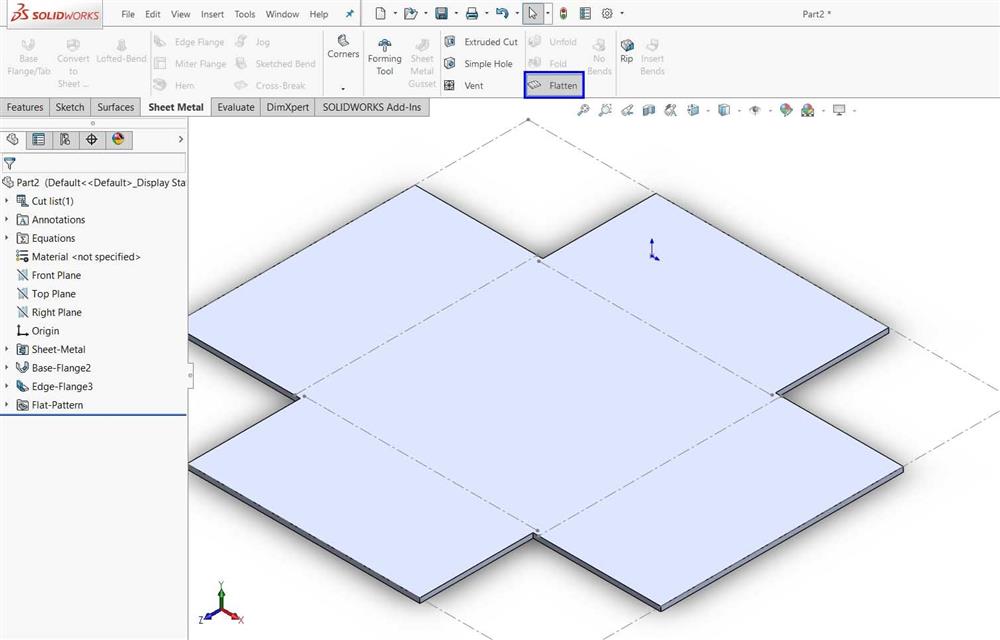
تبدیل مدل ورق ایجاد شده به ورق مسطح جهت برش و خم نمودن در محیط شیت متال نرمافزار سالیدورکس
خب، به پایان یکی دیگر از مقالات آموزشی نرمافزار سالیدورکس در سونما رسیدهایم؛ امیدواریم توانسته باشیم به طراحان گرامی جهت ساده سازی فرآیندهای مدلسازی کمکی کرده باشیم. همانطور که مطالعه نمودهاید در این پست آموزش مختصری از محیط sheet metal (ورق فلزی) نرمافزار سالیدورکس خدمتتان ارائه شد. ابزارهای موجود در این محیط به شما این امکان را میدهند تا با استفاده از یک فرایند طراحی ساده، طرحهای قطعات فلزی را به سرعت ایجاد نمائید، که این ها همه به صرفهجویی در وقت و هزینههای تولید قطعات کمک خواهند کرد.

خروجی نهایی از باکس مدل شده در محیط sheet metal نرمافزار solidworks
Solidworks نرمافزار بسیار پیچیده و قوی در حوزهی مدلسازی و طراحی سهبعدی میباشد. اما این موضوع به معنی سختی استفاده و به کارگیری از این نرمافزار نیست. این نرمافزار دارای محیطها، گزینهها و کارکردهای متفاوتی میباشد (که این موضوعات در یک پست و مقاله قابل مطرح نمودن نمیباشند). همانطور که در این پست مشاهده نمودهاید یکی از این محیطهای بسیار پرکاربرد را در این پست مورد بررسی قرار دادهایم و محیطهای مشابه بسیاری نیز وجود دارد که هنوز به طور کامل مورد بررسی قرار نگرفتهاند.
این مقاله تنها آموزش مقدماتیای در مورد محیط Sheet metal بوده است. به شما پیشنهاد میکنیم گزینهها و دستورات دیگر این محیط را نیز در مدلسازیهایتان مورد آزمایش قرار دهید و تا مقالات بعدی ما منتظر بمانید.
با ما در مقالههای دیگر Soonama همراه باشید...

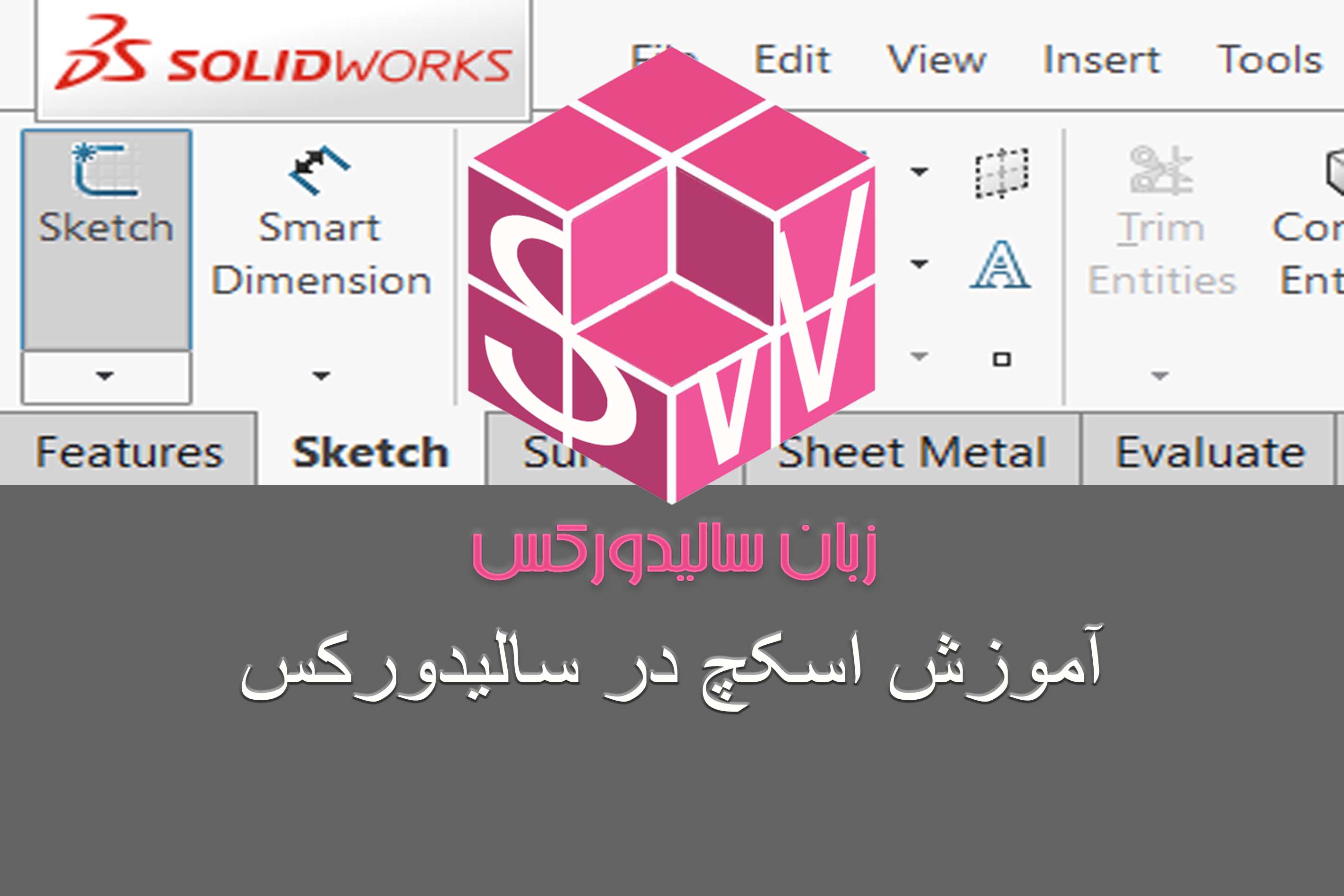 آموزش اسکچ در سالیدورکس
آموزش اسکچ در سالیدورکس
 K-Factor در محیط شیت متال سالیدورکس
K-Factor در محیط شیت متال سالیدورکس
 صفر تا صد سالیدورکس
صفر تا صد سالیدورکس
 خط عقب گرد (Rollback bar) در سالیدورکس
خط عقب گرد (Rollback bar) در سالیدورکس


